Bagaimana cara memasukkan data / formula yang sama di beberapa sel sekaligus di Excel?
Saat menggunakan Microsoft Excel, Anda mungkin perlu memasukkan nilai yang sama seperti teks, data dalam beberapa sel, atau memasukkan rumus yang sama ke dalam seluruh kolom sekaligus untuk menghindari mengetik satu per satu. Dalam tutorial ini, Anda akan belajar cara memasukkan data atau rumus yang sama dengan cepat ke dalam sel sekaligus.
Masukkan data yang sama di beberapa sel sekaligus dengan Ctrl + Enter di Excel
Masukkan rumus yang sama ke dalam seluruh kolom dengan Enter in a table in Excel
Masukkan data yang sama di beberapa sel sekaligus dengan Ctrl + Enter di Excel
Untuk memasukkan data yang sama ke dalam sel, lakukan hal berikut.
1. Untuk memilih beberapa sel yang ingin Anda masukkan datanya sama dengan menahan Ctrl kunci.
2. Setelah memilih, silahkan tekan Space kunci, dan sel yang terakhir dipilih dalam mode pengeditan.
3. Ketikkan dada atau teks di dalam sel, lalu tekan Ctrl + Enter kunci secara bersamaan.
Sekarang semua sel yang dipilih masuk dengan konten yang sama. Lihat tangkapan layar:
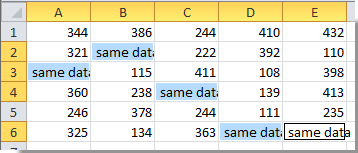
Catatan: Jika ada konten di sel yang dipilih, itu akan mengganti semua konten sel yang dipilih dengan data yang sama setelah menekan Ctrl + Enter kunci.
Masukkan rumus yang sama ke dalam seluruh kolom dengan tombol enter dalam tabel di Excel
Misalkan Anda memiliki data di kolom A dan B, dan Anda ingin menjumlahkan data ini di kolom C dengan Enter kunci. Silakan lakukan sebagai berikut.
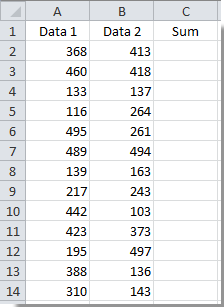
1. Pilih sel C2 dan tekan Ctrl + T kunci pada saat bersamaan.
2. Dalam bermunculan Buat tabel kotak dialog, pilih rentang data yang ingin Anda jumlahkan, dan klik OK tombol. Lihat tangkapan layar:
Note: Jika ada tajuk data dalam rentang Anda, periksa Tabel saya memiliki header kotak.
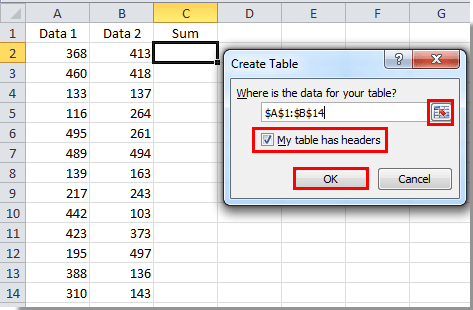
3. Pilih kolom B dan klik kanan. Lalu pilih Menyisipkan > Kolom Tabel ke Kanan di menu klik kanan.

4. Anda dapat mengubah nama header dari kolom baru dengan memilihnya dan memasukkan nama baru di Formula Bar, lalu tekan Enter kunci.
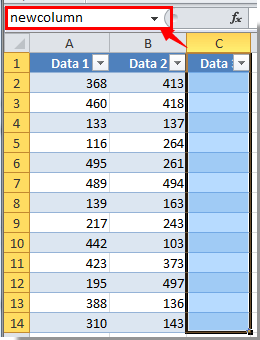
5. Pilih sel pertama dari kolom baru, disini saya pilih sel C2. Masukkan rumus di sel ini, lalu tekan Enter kunci.
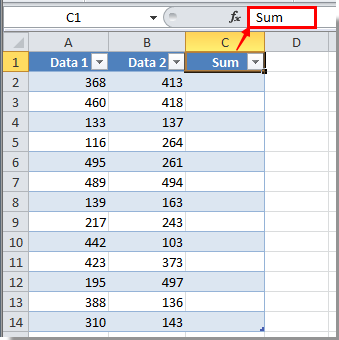
Setelah menekan tombol Enter, semua sel di kolom yang ditentukan ini diisi dengan rumus yang sama sekaligus.

Artikel terkait:
Alat Produktivitas Kantor Terbaik
Tingkatkan Keterampilan Excel Anda dengan Kutools for Excel, dan Rasakan Efisiensi yang Belum Pernah Ada Sebelumnya. Kutools for Excel Menawarkan Lebih dari 300 Fitur Lanjutan untuk Meningkatkan Produktivitas dan Menghemat Waktu. Klik Di Sini untuk Mendapatkan Fitur yang Paling Anda Butuhkan...

Tab Office Membawa antarmuka Tab ke Office, dan Membuat Pekerjaan Anda Jauh Lebih Mudah
- Aktifkan pengeditan dan pembacaan tab di Word, Excel, PowerPoint, Publisher, Access, Visio, dan Project.
- Buka dan buat banyak dokumen di tab baru di jendela yang sama, bukan di jendela baru.
- Meningkatkan produktivitas Anda sebesar 50%, dan mengurangi ratusan klik mouse untuk Anda setiap hari!

